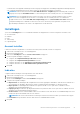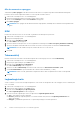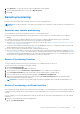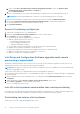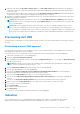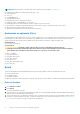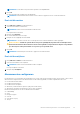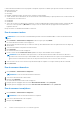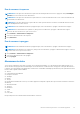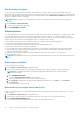Users Guide
Table Of Contents
- Dell Command | Integration Suite for System Center Versie 5.1 Gebruikershandleiding
- Inleiding
- Installeren, verwijderen en upgraden van Dell Command | Integration Suite for Microsoft System Center
- Vereisten voor het installeren van Dell Command | Integration Suite For System Center
- Een netwerktoegangsaccount configureren
- Dell Command | Integration Suite for System Center installeren
- Programma-opties wijzigen of herstellen in het installatieprogramma
- Dell Command | Integration Suite for System Center upgraden
- Dell Command | Integration Suite for System Center verwijderen
- Dell Command | Integration Suite for System Center gebruiken
- Distributiepunten beheren en bijwerken
- Een Dell WinPE bootimage maken
- Een Dell clientdriverpakket maken
- Dell Command | Configure SCE-pakketten importeren
- Dell Command | Monitor importeren
- Een taakreeks maken
- Taakreeksacties configureren
- Toepassingen maken met behulp van Dell Command | Software Gallery
- De Dell Command | Intel vPro Out of Band-applicatie
- Softwarevereisten
- WinRM configureren op clientsystemen
- De Dell Command | Intel vPro Out of Band applicatie starten
- Account instellen
- Clientdetectie
- Instellingen
- Remote provisioning
- Vereisten voor remote provisioning
- Remote Provisioning-licenties
- Remote Provisioning-certificaat instellen
- Remote Provisioning configureren
- Intel Setup and Configuration Software upgraden nadat remote provisioning is ingeschakeld
- Intel vPro clientsystemen voorbereiden voor remote provisioning
- Provisioning van externe clientsystemen
- Provisioning met USB
- Indicaties
- Clientconfiguratie
- Bewerkingen
- Rapporten genereren
- Takenwachtrij
- Problemen oplossen
- Foutopsporingsmodus instellen voor logboeken
- Fout tijdens het verwijderen van Dell Command | Integration Suite for System Center
- Authenticode-handtekening
- KVM via draadloze verbinding
- Hardware-inventarisrapport Geheugensnelheid wordt gerapporteerd als nul
- Maximale lengte van wachtwoord wijzigen
- KVM-energiebeheer om OS op te starten in S3
- Taakreeks Besturingssysteem toepassen heeft een rood explosiepictogram
- Verwante informatie
Een abonnement stoppen
Als één of meer rijen van een abonnement de status Gereed, Bezig met verwerken of Wacht op nieuwe poging hebben, kunt u het
abonnement stoppen. Stoppen van een abonnement heeft geen invloed op de rijen van een abonnement die de status Geslaagd of Mislukt
hebben. Als u eenmaal een abonnement hebt gestopt, kunt u teruggaan naar het scherm Abonnement configureren en het abonnement
bewerken, verwijderen, toepassen of opzeggen.
OPMERKING: Bij het stoppen van een abonnement op één client, wordt het abonnement gestopt op alle clients waarop het is
toegepast.
1. Klik op Indicaties > Abonnementstatus.
2. Selecteer het abonnement dat u wilt stoppen.
3. Klik op ABONNEMENT STOPPEN.
Gebeurtenissen
Het scherm Gebeurtenissen toont een lijst van indicaties die worden geretourneerd wanneer een abonnement is toegepast. Op dit scherm
kunt u niet alleen de lijst met gebeurtenissen weergeven, maar de lijst ook exporteren naar een *.csv-bestand. Wanneer u niet meer
specifieke typen gebeurtenissen hoeft te volgen, kunt de gebeurtenisbericht-id toevoegen aan een zwarte lijst; de gebeurtenissen blijven
optreden, maar ze zullen niet langer worden opgeslagen totdat u ze verwijdert van de zwarte lijst.
U kunt de gebeurtenissenlijst alleen sorteren op de kolom Datum. De overige informatie in de gebeurtenissenlijst is:
●
Client: het clientsysteem dat de gebeurtenis heeft gegenereerd.
● Bericht-id: het type gebeurtenis; veel gebeurtenissen hebben mogelijk dezelfde bericht-id
● Beschrijving: een beknopte beschrijving van de gebeurtenis
● Ernst: mogelijke ernstniveaus van gebeurtenissen zijn Onbekend, Overig, Informatie, Waarschuwing, Laag, Hoog, Kritiek en Fataal.
● Type waarschuwing: mogelijke typen waarschuwingen zijn Overig, Communicatie, Servicekwaliteit, Verwerkingsfout, Apparaat,
Omgeving, Modelwijziging en Beveiliging.
Rechtsboven in het scherm staat een gebeurtenissenteller. Klik op de knop Vernieuwen om de teller te vernieuwen en de
gebeurtenissenlijst bij te werken.
OPMERKING:
De gebeurtenissenteller is een telling van alle opgeslagen gebeurtenissen, niet van de weergegeven gebeurtenissen in
de lijst.
Gebeurtenissen bekijken
De lijst met gebeurtenissen weergeven:
1. Klik op Indicaties > Gebeurtenissen in het linkerdeelvenster.
2. U kunt eventueel een filter gebruiken om de gebeurtenissen te beperken die worden weergegeven in de gebeurtenissenlijst:
OPMERKING:
De gebeurtenissenteller is een telling van alle opgeslagen gebeurtenissen, niet van de weergegeven
gebeurtenissen in de lijst.
a. Klik op FILTERINSTELLINGEN.
Het scherm Gebeurtenisfilter instellen wordt weergegeven.
b. Selecteer een filtermethode: Geen, Client, Bericht-id, Client of Bericht-id.
c. Klik op Volgende, en afhankelijk van de filteroptie die u hebt geselecteerd, selecteert u een client en/of een bericht-id.
d. Klik op Voltooien.
De gebeurtenissenlijst wordt vernieuwd.
Gebeurtenissen toevoegen aan de zwarte lijst
U kunt voorkomen dat specifieke soorten gebeurtenissen (Bericht-id's) in de gebeurtenissenlijst worden vermeld, door ze toe te voegen
aan de zwarte lijst:
1. Klik op Indicaties > Gebeurtenissen in het linkerdeelvenster.
2. Selecteer de bericht-id's die u wilt toevoegen aan de zwarte lijst door een vinkje te zetten in de betreffende vakken.
3. Klik op TOEVOEGEN AAN ZWARTE LIJST.
De bericht-id's van de geselecteerde gebeurtenissen worden toegevoegd aan de zwarte lijst.
30
De Dell Command | Intel vPro Out of Band-applicatie